Miembros del sitio: personalizar el formulario de registro para miembros
4 min
En este artículo
- Paso 1 | Agrega un formulario de registro personalizado
- Paso 2 | Personaliza el formulario de registro
El formulario de registro de miembros permite a los visitantes de tu sitio registrarse para convertirse en miembros de tu sitio. El formulario predeterminado coincide con el diseño de tu sitio, pero puedes diseñar tu formulario de registro desde cero usando un formulario personalizado. Más información sobre los diferentes tipos de formularios de registro para miembros.
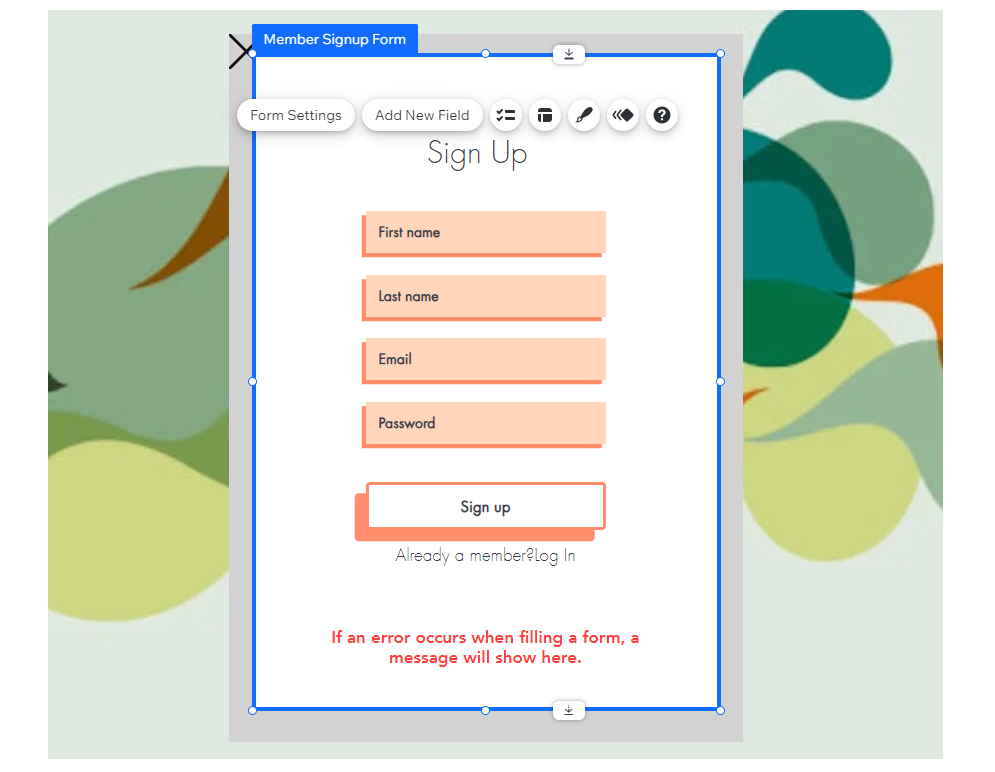
Importante:
- Debes tener un Área personal en tu sitio para crear un formulario de registro personalizado.
- En la actualidad, no es posible agregar inicios de sesión con redes sociales a un formulario de registro personalizado. Sin embargo, puedes agregarlos al formulario de registro predeterminado.
Paso 1 | Agrega un formulario de registro personalizado
La app Área personal viene con un formulario de registro predeterminado. Para comenzar a usar un formulario personalizado, dirígete al panel Páginas en el editor.
Editor de Wix
Editor de Wix Studio
- Haz clic en Páginas y menú
 a la izquierda del editor.
a la izquierda del editor. - Haz clic en Registro e inicio de sesión.
- Cambia el formulario de registro de predeterminado a personalizado:
- Haz clic en Formulario de inicio de sesión para miembros (Por defecto).
- Elige Formulario personalizado en el menú desplegable debajo de ¿Qué formulario de inicio de sesión para miembros quieres que vean tus visitas?
- Haz clic en Agregar.
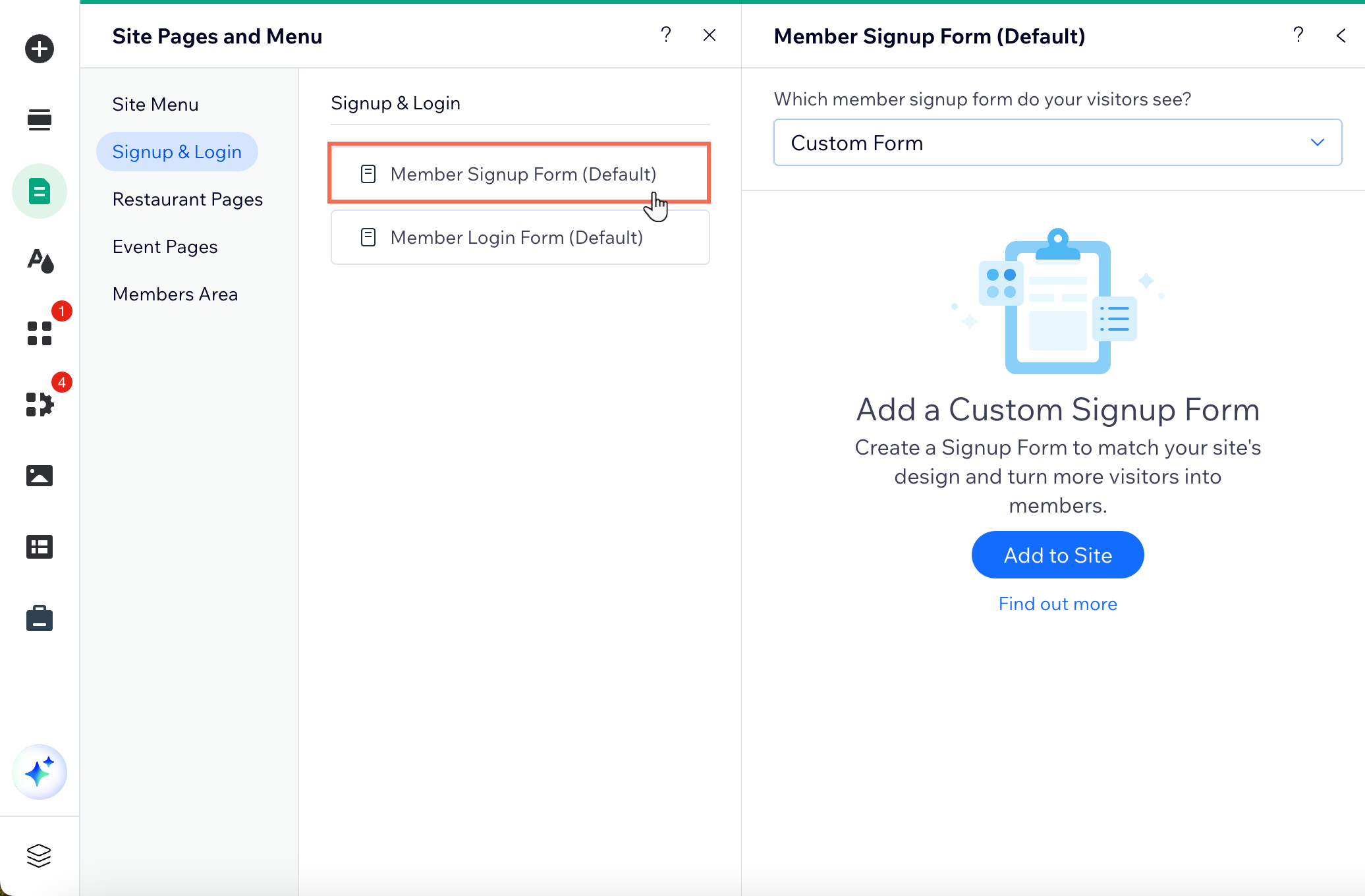
Paso 2 | Personaliza el formulario de registro
Puedes personalizar el formulario de varias maneras. A continuación, se presentan algunas ideas de acciones que quizás desees realizar en tu formulario de registro personalizado:
Agregar elementos al formulario
Cambiar y agregar campos del formulario
Diseñar el formulario
Personalizar el botón
Cambiar la configuración de las notificaciones por email
Cuando termines de personalizar el formulario, haz clic en Salir del modo en la barra flotante del modo de ventana interactiva.



 .
.  para cambiar la alineación y la dirección del texto.
para cambiar la alineación y la dirección del texto.